筆王 Ver.24 で喪中葉書作成 シンプルメニューでサクサク出来上がり そのままネットで印刷注文もできちゃいます [ガジェット : 面白いもの色々]
★ 「筆王」とは
「喪中葉書の準備、出来てますか。「筆まめ」でさっと作って、早めに出しましょう」の記事では、ソースネクスト実はソースネクスト
こちらの特徴は
- デザインなどの素材が30万点
- 充実した写真編集機能:切り抜き・合成・顔スタンプなどなど
- 印刷サービス対応:直接、印刷サービスの注文が可能。はがきの購入も代行
- フルカラーガイドブック付き:ダウンロード版はPDFファイルで提供
- 「まるで手書き for 筆王」ソフト附属:手書き文字をスキャンして、オリジナルフォントが作れます
- 「ペタットラベル印刷2」ソフト附属:ネームシールやTシャツまで、簡単にラベルを作成
- 安心・便利なクラウド保存:住所録・デザイン共に自動でクラウドに保存。パソコンが壊れてもデータを失うことがありません
- 無料のWebサービス「みんなの筆王」:タブレットやスマホでもはがきのデザインや住所録を編集・利用可能。LINEへ送ることも出来ます
筆まめ
★ 「筆王」で喪中葉書を作ってみた
では、そんな筆王喪中葉書は、「喪中なので年賀状は遠慮します」と言うことを伝えるためのもの。なので、相手が年賀状を準備する前に出さねば意味がありません。早めに出すのが肝心です。
筆王
喪中葉書のテンプレートを呼び出しましょう。プルダウンメニューから「喪中はがき」を選んでください。
さらにメニューで「カジュアル」を選んで見たら、あら、ちゃんとテンプレートがありました。喪中葉書とは言え、堅苦しいのはちょっと、と言う場合には良いでしょう。ちなみに「おしゃれ」を指定したら何も出てきませんでしたが。。。
テンプレートを選んだら、画面下端の「はがきに追加」メニューを押すことが出来るようになります。ボタンの色が変わるので、すぐに分かるでしょう。ここを押してテンプレートをデザイン画面に貼り付けてください。
文面を修正しましょう。修正したい文面をマウスでクリックして選択し、右ボタンを押すとメニューが出てきます。ここで「編集」を選ぶと修正可能になります。
テンプレートには例文として含まれていなかったのですが、差出人の情報を追加することももちろん出来ます。左のメニューから「差出人」を選ぶと、郵便番号・住所・氏名のテンプレート(枠)がデザイン面に挿入されます。その後、他の文面修正と同じように差出人テンプレートを選択して、メニューを呼び出し、編集に進んでください。
出来上がり。
宛名面も見てみましょう。こちらもデフォルトだと「年賀状」のテンプレートになっているかも知れません。今回は喪中葉書なので、変更が必要です。
左のメニューで「ファイル」⇒「はがきの変更」を選ぶと、宛名面の形式を選ぶことが出来るようになります。喪中葉書用には「はがき 標準」を選べばOK。
宛名面のデザインもこれで完成です。
次は住所録。もし、過去に別ソフトで作成していたり、他のパソコンの筆王で作った住所録ファイルがあればそれを利用することができます。
ただ、最近の別ソフトのファイルはフォーマットが複雑になったせいですかね、読み込みが出来ません。これ、何とかならないものでしょうかねぇ。何らかの都合ではがき作成ソフトの乗り換えをした時に住所録の変換が出来ないのはかなりイタい。改善を望みます。
他のソフト ⇒ Excel形式で吐き出し(CSVでも可) ⇒ そのファイルを筆王で読み込み、とすると、住所・氏名などの主なデータだけは取り込み可能なので、あとは手で書き写してください。
住所の追加・編集はこんな感じの画面で出来ます。
ということで、住所録にデータを入れれば、宛名面でこのように実際に住所・氏名を入れた形で確認が出来ます。
あとは印刷するだけですね。左のタブメニューから「印刷」を選んでください。
もちろん、自分の家のプリンターから印刷が出来る訳ですが、それ以外にも「印刷を注文」を選べば、ここからネット経由で葉書の購入・印刷が依頼できるようになっています。もし、プリンターを持っていないとか、調子が悪いという場合には良いでしょう。
喪中葉書、早めの準備をしてくださいな。
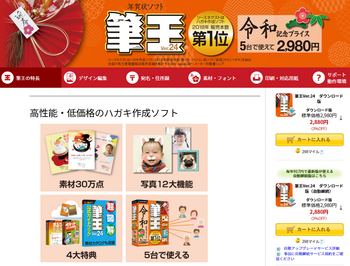
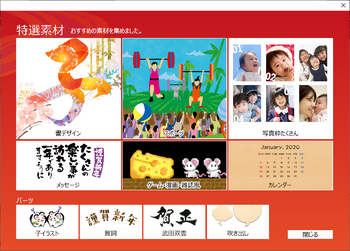
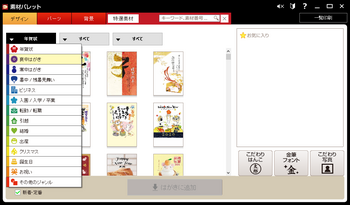
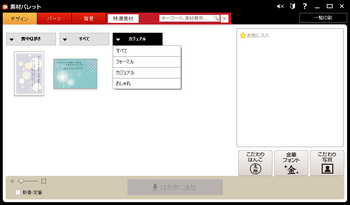
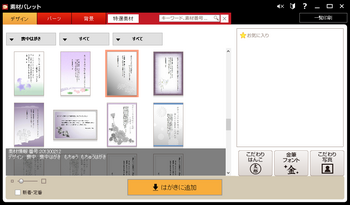
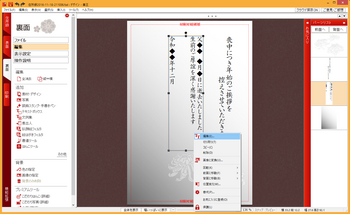
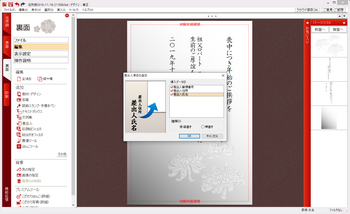
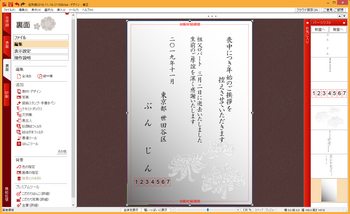
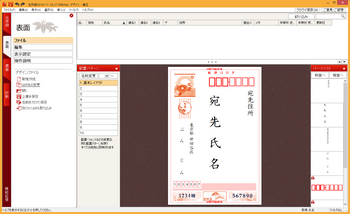
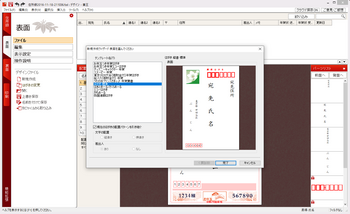
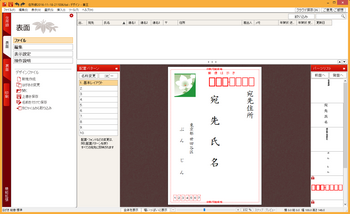
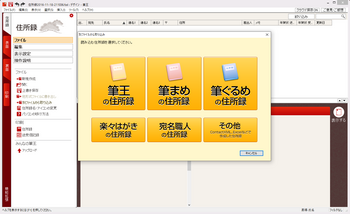
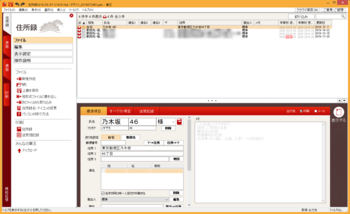
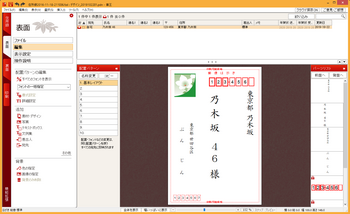
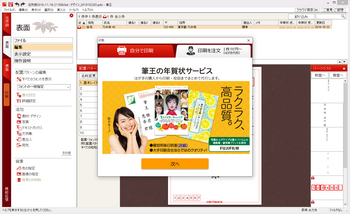
















私は筆まめを長く使っていましたが、今はもっと楽にできるようですね。
by JUNKO (2019-10-22 22:59)
JUNKOさんへ:
私も年賀状は「筆まめ」です。住所録メンテナンスを「筆まめ」に対してしているので、基本はそちら。それ以外の手紙やなんやらは、動作の軽い「筆王」を使っている感じです。
by ぶんじん (2019-10-23 09:26)